Photoshop怎么将宫崎骏的漫画变成黑板上的粉笔画?
祁悠悠 人气:0本教程主要使用Photoshop绘制手绘粉笔画艺术效果,整体的效果很漂亮的说,感兴趣的朋友一起来学习吧。下面是效果图。


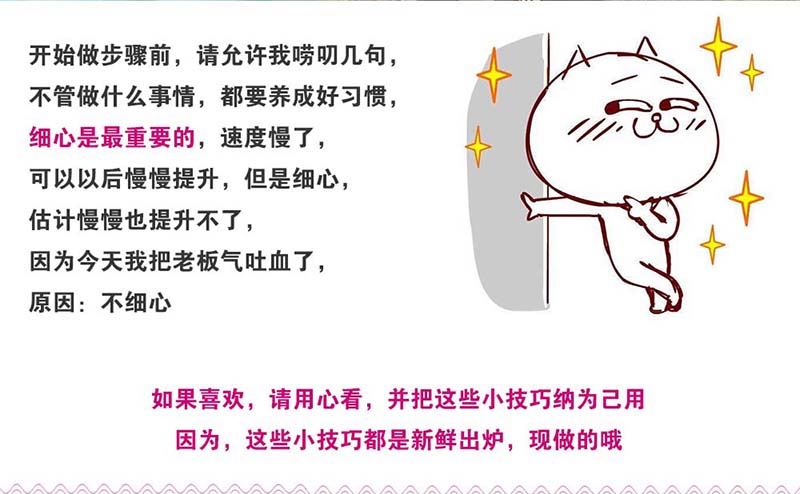
1、将我们的背景黑板素材和漫画素材拖进ps。
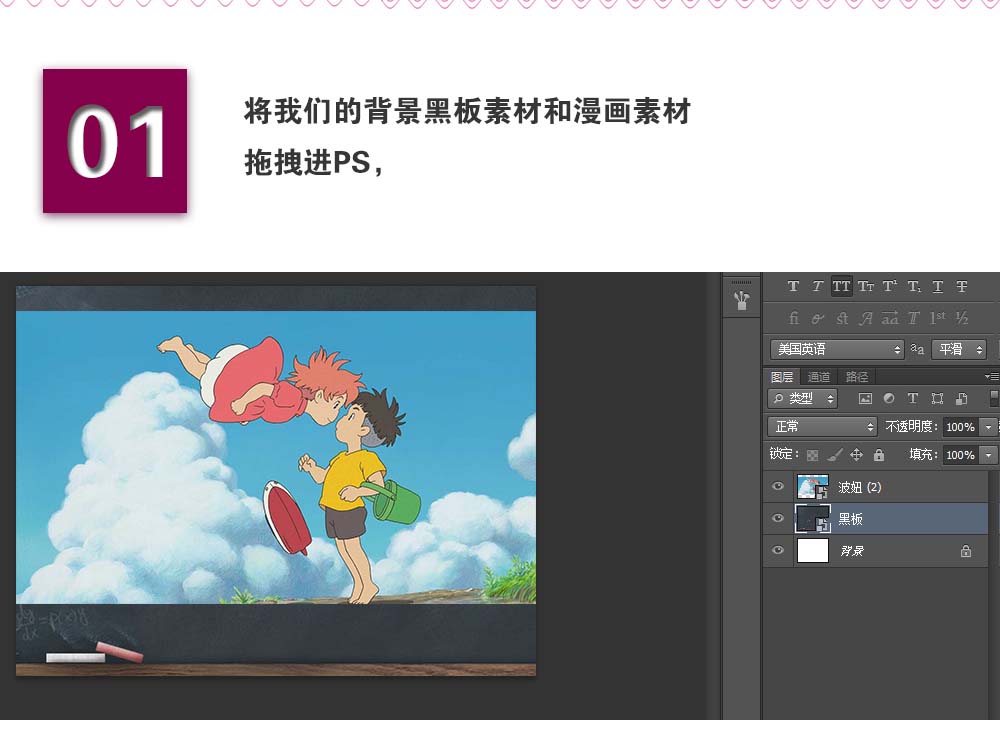
2、点击滤镜-风格化-查找边缘。

3、接下来我们对素材进行反相并创建剪切蒙版
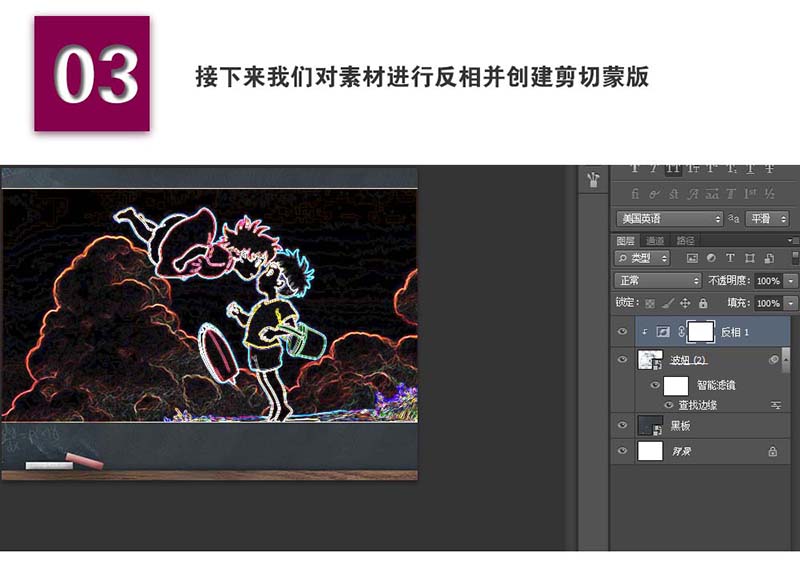
4、继续为图形-调整-黑白,创建剪切蒙版滑块数值为大家可以自行调节。
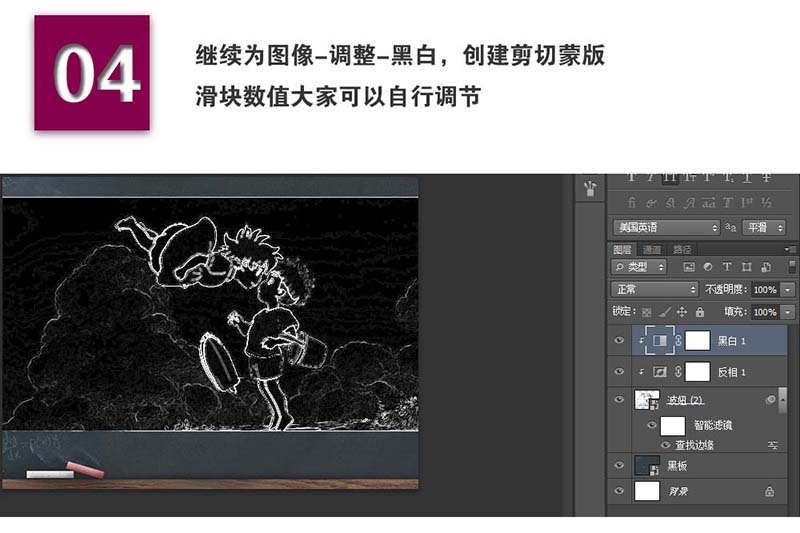
5、选择素材图层,点击滤镜-滤镜库-艺术效果-粗糙蜡笔数值大家自行调节
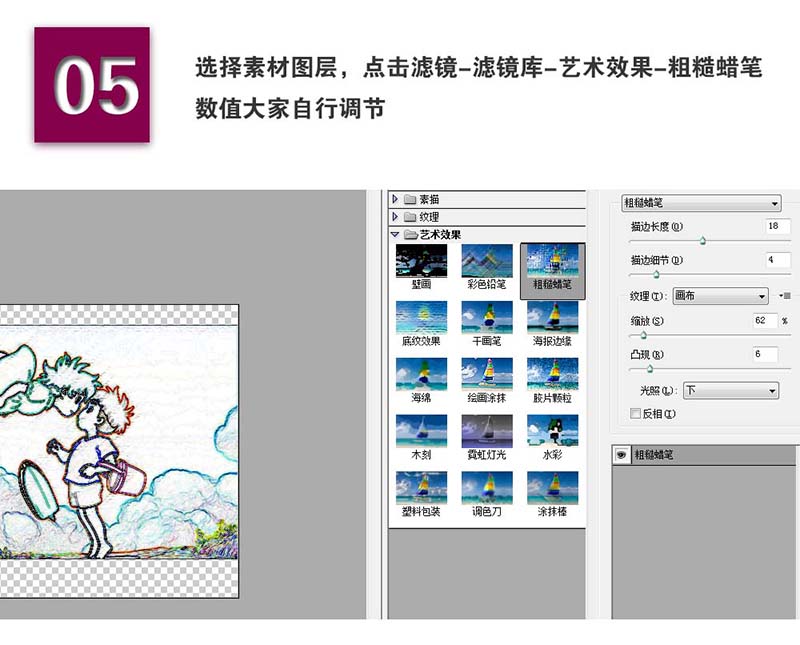
6、图层混合模式更改为滤色,就OK了。

7、图层边缘有些不必要的,可以用蒙版擦擦。
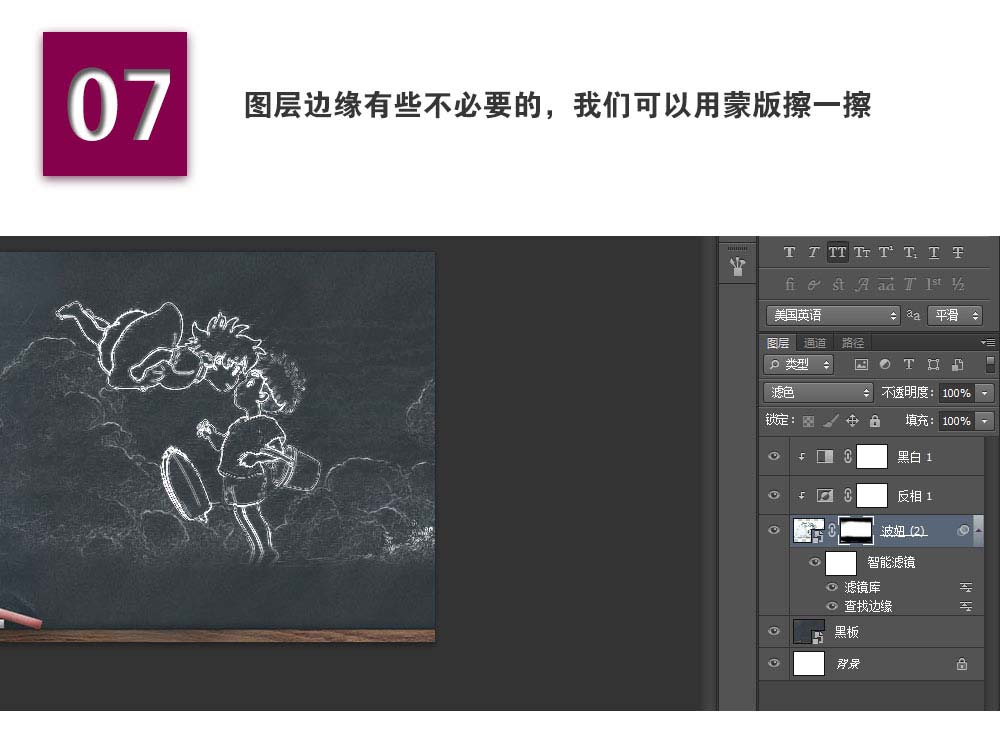
加载全部内容